|
ETHEREAL 
qui puoi trovare qualche risposta ai tuoi dubbi. Se l'argomento che ti interessa non è presente, ti prego di segnalarmelo. Questo tutorial è stato creato con Corel X6 e tradotto con CorelX e CorelX7, ma può essere realizzato anche con le altre versioni di PSP. Dalla versione X4, il comando Immagine>Rifletti è stato sostituito con Immagine>Capovolgi in orizzontale, e il comando Immagine>Capovolgi con Immagine>Capovolgi in verticale. Nelle versioni X5 e X6, le funzioni sono state migliorate rendendo disponibile il menu Oggetti. Con la versione X7 sono tornati i comandi Immagine>Rifletti e Immagine>Capovolgi, ma con nuove funzioni. Vedi la scheda sull'argomento qui  traduzione in francese qui traduzione in francese qui Le vostre versioni qui Le vostre versioni qui Occorrente:  Il materiale è di Misae. (in questa pagina trovi i links dei siti dei creatori dei materiali)  in caso di dubbi, ricorda di consultare la mia sezione filtri qui Filters Unlimited 2.0 qui Kang 2 - Color Cube / Kang 4 - Bubblecross Waves qui Mura's Meister - Copies qui L&K's - L&K's Katharina qui Simple - 4 Way Average qui Xero - Fritillary qui I filtri Kang e Simple si possono usare da soli o importati in Filters Unlimited (come fare vedi qui) Se un filtro fornito appare con questa icona  Se vuoi usare altri colori, non esitare a cambiare le modalità di miscelatura e l'opacità dei livelli. Nelle ultime versioni di PSP non c'è il gradiente di primo piano/sfondo (Corel_06_029) Puoi usare i gradienti delle versioni precedenti. Trovi qui i gradienti Corel X.  Metti la selezione nella cartella Selezioni. 1. Imposta il colore di primo piano con #c38378, e il colore di sfondo con #fedfd7. 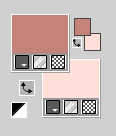 2. Passa il colore di primo piano a Gradiente di primo piano/sfondo, stile Lineare.  3. Apri una nuova immagine trasparente 800 x 600 pixels. Riempi  l'immagine trasparente con il gradiente. l'immagine trasparente con il gradiente.4. Regola>Sfocatura>Sfocatura gaussiana - raggio 30.  5. Selezione>Carica/Salva selezione>Carica selezione da disco. Cerca e carica la selezione Selec_Ethereal 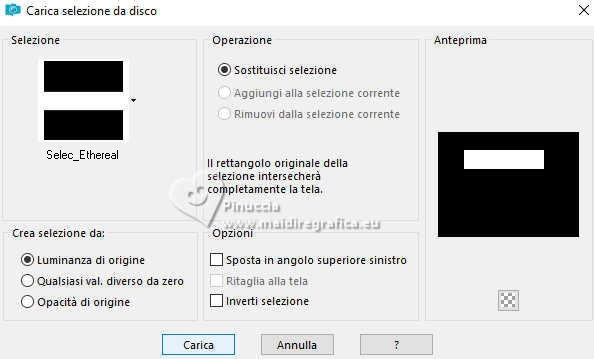 Selezione>Innalza selezione a livello. Mantieni selezionato. 6. Effetti>Plugins>Kang 2 - Color Cubes 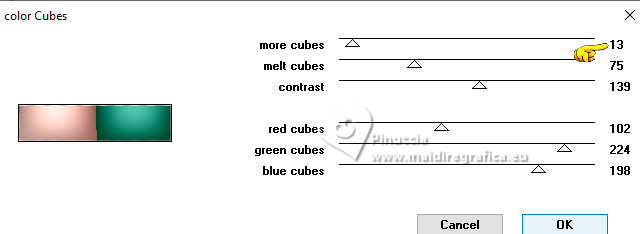 Selezione>Deseleziona. 7. Effetti>Plugins>Mura's Meister - Copies. 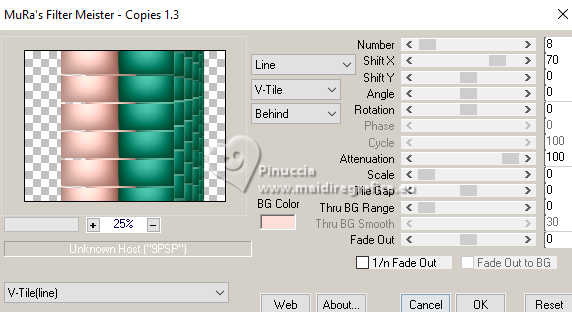 8. Oggetti>Allinea a sinistra o attiva lo strumento Puntatore  e imposta Posizione X e Y a 0,00. 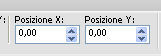 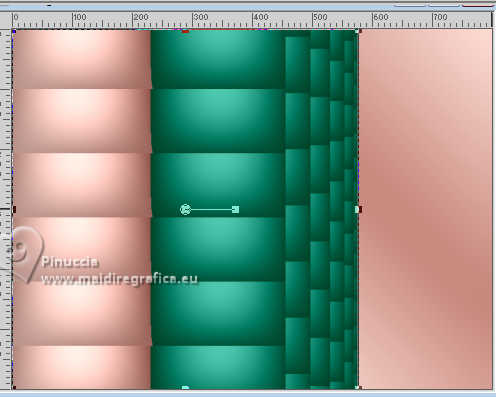 9. Effetti>Effetti di riflesso>Caleidoscopio. 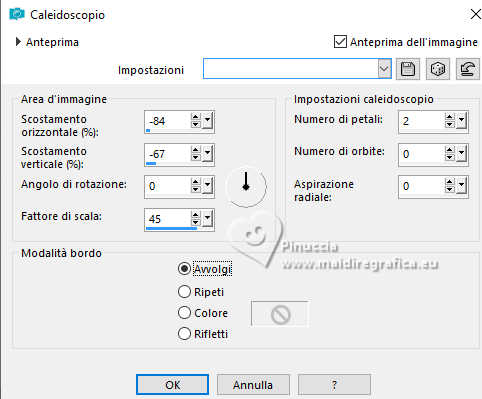 Risultato 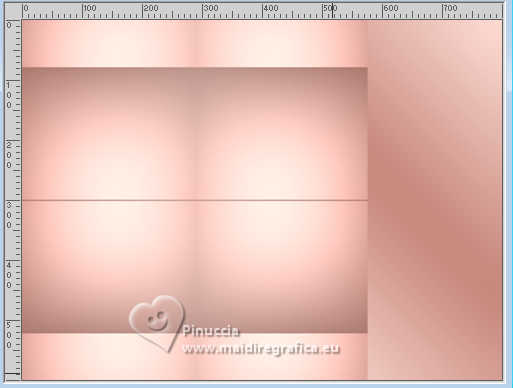 10. Effetti>Effetti di immagine>Motivo unico 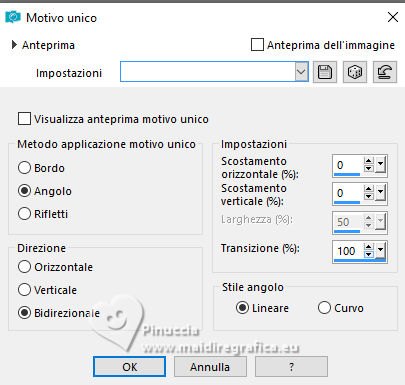 Attenzione Per un motivo inspiegabile l'effetto non appare la prima volta, ma la seconda volta che viene applicato. Per questo, dopo averlo applicato e avrai questo 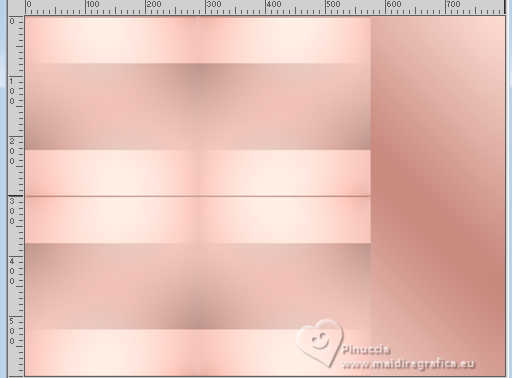 clicca su Modifica>Annulla Motivo unico e ripeti l'Effetto 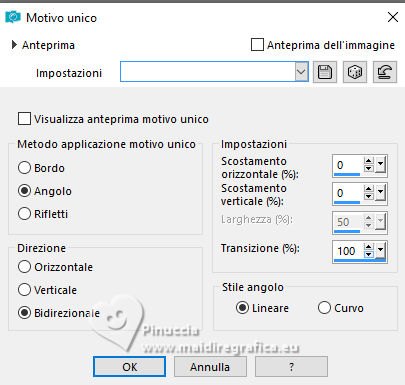 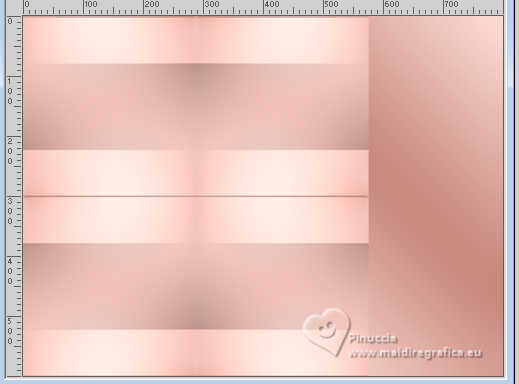 Ti sembrerà di aver fatto una cosa inutile, ma ti assicuro (e te lo dimostrerò al punto 12), che questo cambia il risultato degli effetti successivi. 11. Effetti>Effetti di riflesso>Caleidoscopio.  12. Effetti>Plugins>L&K's - L&K's Katharina. 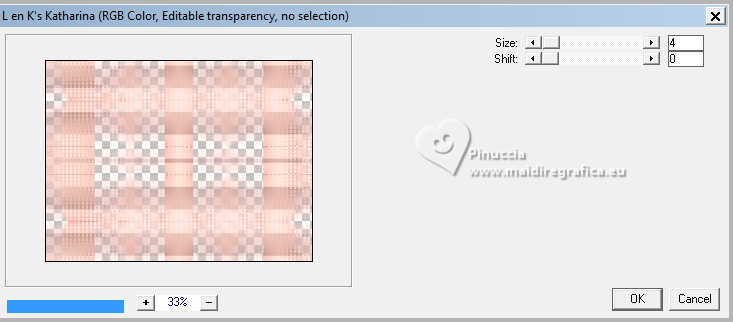 senza l'annullamento e la ripetizione del Motivo unico, il risultato dell'effetto sarebbe stato questo 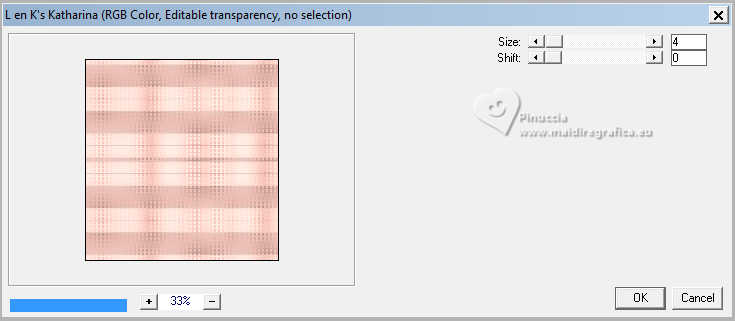 13. Livelli>Unisci>Unisci visibile. 14. Apri il tube Misae.Misted.58  Modifica>Copia. Torna al tuo lavoro e vai a Modifica>Incolla come nuovo livello. 15. Apri il tube Misae_Deco_Ethereal  Modifica>Copia. Torna al tuo lavoro e vai a Modifica>Incolla come nuovo livello. 16. Immagine>Ridimensiona, al 40%, tutti i livelli non selezionato. Regola>Messa a fuoco>Metti a fuoco. 17. Livelli>Duplica. Immagine>Rifletti. Immagine>Capovolgi. 18. Effetti>Effetti di immagine>Scostamento. 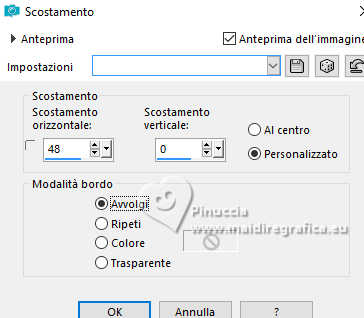 19. Livelli>Unisci>Unisci giù. 20. Effetti>Plugins>Mura's Meister - Copies. 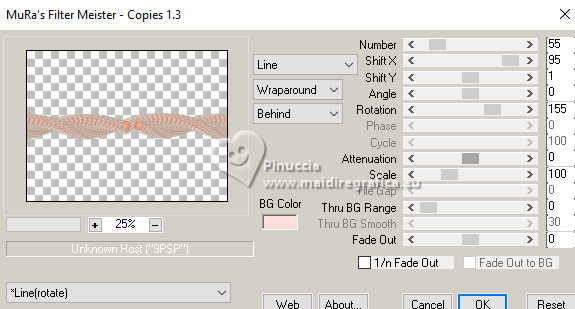 21. Effetti>Effetti di riflesso>Specchio rotante. 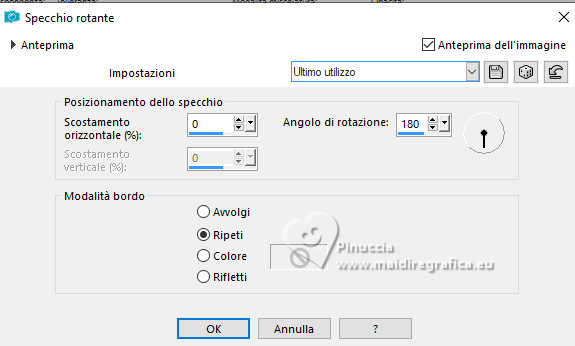 22. Effetti>Effetti di distorsione>Allarga o Espansione in altre versioni 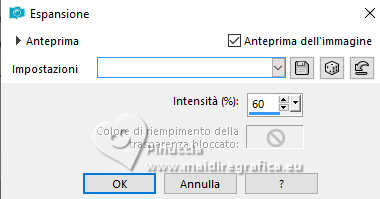 23. Effetti>Effetti di immagine>Scostamento. 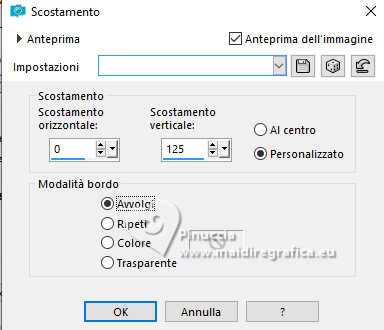 24. Effetti>Effetti geometrici>Cerchio. 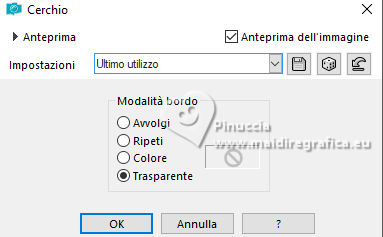 25. Effetti>Effetti di immagine>Scostamento. 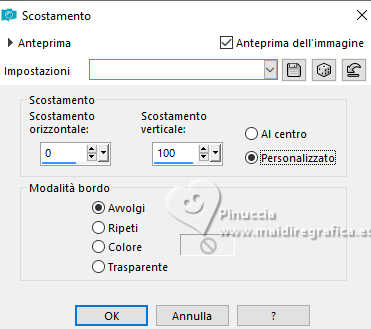 Regola>Messa a fuoco>Metti a fuoco. 26. Livelli>Duplica. Immagine>Capovolgi. Livelli>Unisci>Unisci giù. 27. Effetti>Effetti 3D>Sfalsa ombra, colore nero #000000. 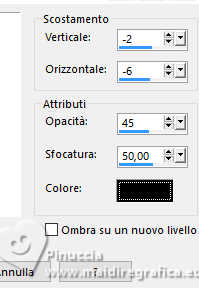 Ora abbiamo questo:  28. Immagine>Aggiungi bordatura, 1 pixel, simmetriche, colore di primo piano #c38378. Immagine>Aggiungi bordatura, 4 pixels, simmetriche, colore di sfondo #fedfd7. Immagine>Aggiungi bordatura, 1 pixel, simmetriche, colore di primo piano #c38378. Immagine>Aggiungi bordatura, 8 pixels, simmetriche, colore di sfondo #fedfd7. 29. Attiva lo strumento Bacchetta magica  e clicca nell'ultimo bordo per selezionarlo. Riempi  la selezione con il gradiente. la selezione con il gradiente.30. Regola>Aggiungi/Rimuovi disturbo>Aggiungi disturbo. 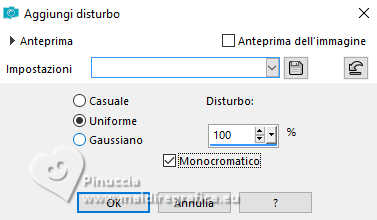 Selezione>Deseleziona. 31. Immagine>Aggiungi bordatura, 1 pixel, simmetriche, colore di primo piano #c38378. Immagine>Aggiungi bordatura, 4 pixels, simmetriche, colore di sfondo #fedfd7. Immagine>Aggiungi bordatura, 1 pixel, simmetriche, colore di primo piano #c38378. Immagine>Aggiungi bordatura, 20 pixels, simmetriche, colore di sfondo #fedfd7. 32. Seleziona l'ultimo bordo con la bacchetta magica  Effetti>Effetti 3D>Smusso a incasso, colore bianco #ffffff. 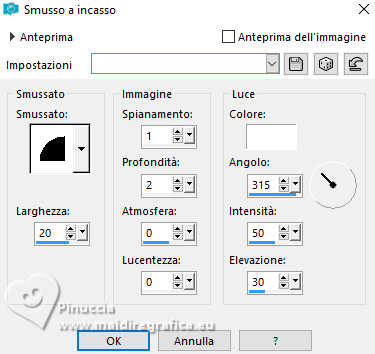 33. Effetti>Plugins>Xero - Fritillary 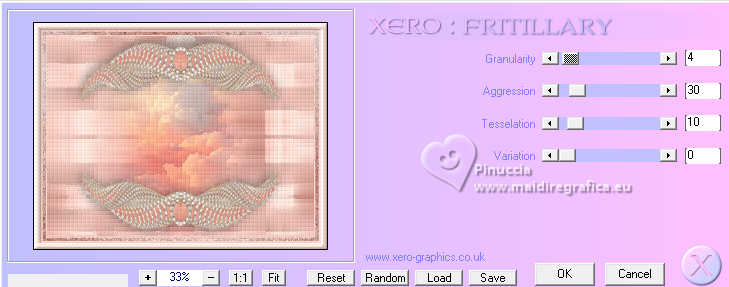 Effetti>Effetti di bordo>Aumenta di più. Selezione>Deseleziona. 34. Immagine>Aggiungi bordatura, 2 pixels, simmetriche, colore di primo piano #c38378. Immagine>Aggiungi bordatura, 35 pixels, simmetriche, colore di sfondo #fedfd7. 35. Seleziona l'ultimo bordo con la bacchetta magica  Effetti>Effetti 3D>Smusso a incasso, con i settaggi precedenti. 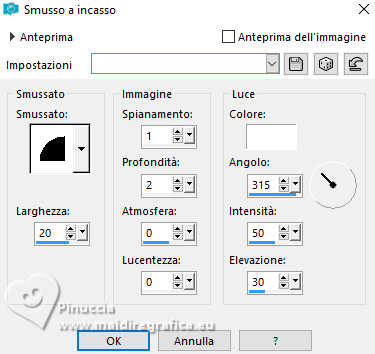 36. Selezione>Innalza selezione a livello. Effetti>Plugins>Kang 4 - Bubblecross Waves. 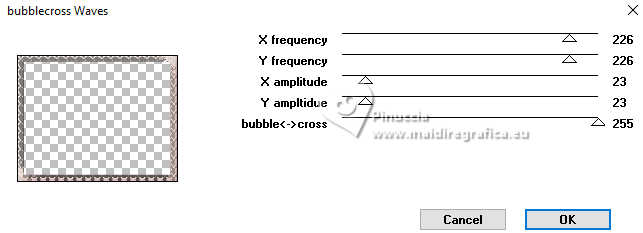 37. Effetti>Plugins>Simple - 4 Way Average. Effetti>Effetti di bordo>Aumenta. Selezione>Deseleziona. 38. Cambia la modalità di miscelatura di questo livello in Moltiplica. 39. Immagine>Aggiungi bordatura, 1 pixel, simmetriche, colore di primo piano #c38378. 40. Immagine>Ridimensiona, al 95%, tutti i livelli selezionato. Regola>Messa a fuoco>Metti a fuoco. 41. Apri il tube Misae.Tube.27  Modifica>Copia. Torna al tuo lavoro e vai a Modifica>Incolla come nuovo livello. Immagine>Ridimensiona, al 60%, tutti i livelli non selezionato. 42. Effetti>Effetti di immagine>Scostamento. 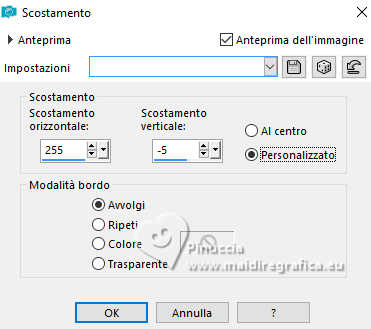 Regola>Messa a fuoco>metti a fuoco. 43. Effetti>Effetti 3D>Sfalsa ombra, colore nero #000000.  44. Apri il testo Misae_Texto_Ethereal 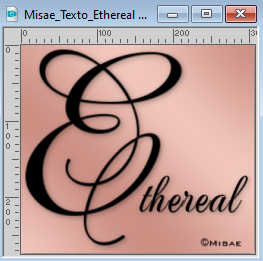 Modifica>Copia. Torna al tuo lavoro e vai a Modifica>Incolla come nuovo livello. 45. Effetti>Effetti di immagine>Scostamento. 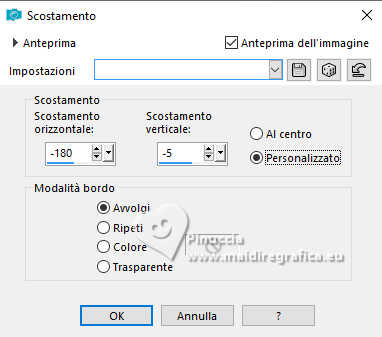 46. Firma il tuo lavoro su un nuovo livello. 47. Livelli>Unisci>Unisci tutto. 48. Effetti>Effetti di foto>Pellicole e Filtri - colore bianco #ffffff.  49. Salva in formato jpg. Per il tube di questo esempio grazie Mentali   Puoi scrivermi se hai problemi o dubbi, o trovi un link che non funziona, o soltanto per un saluto. 1 Gennaio 2024 |




